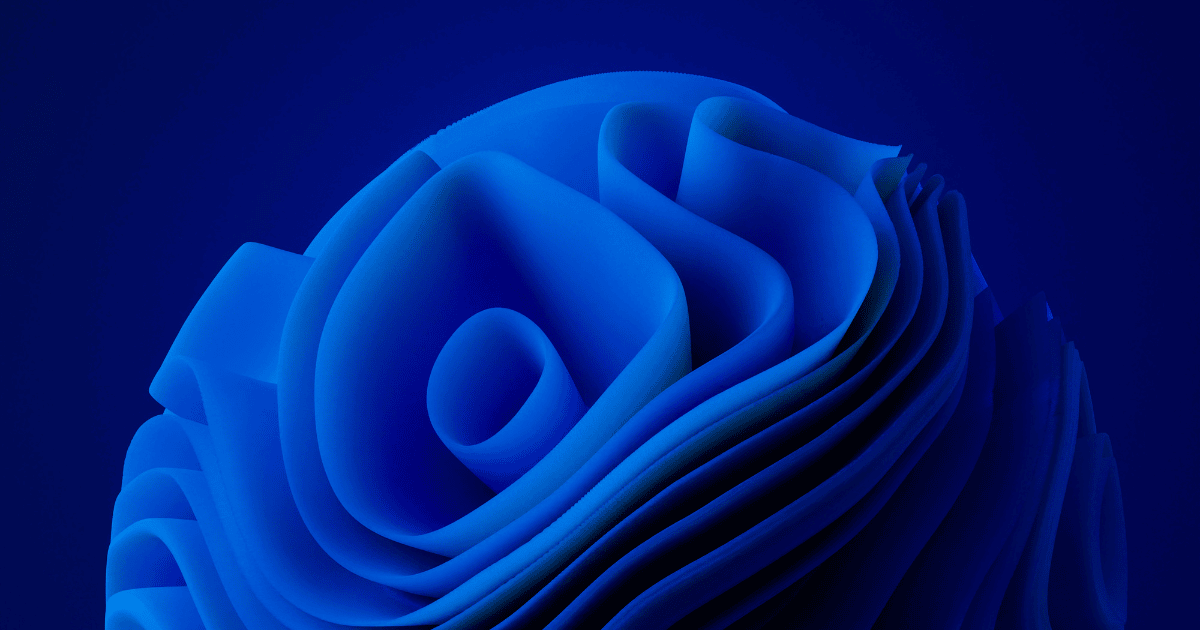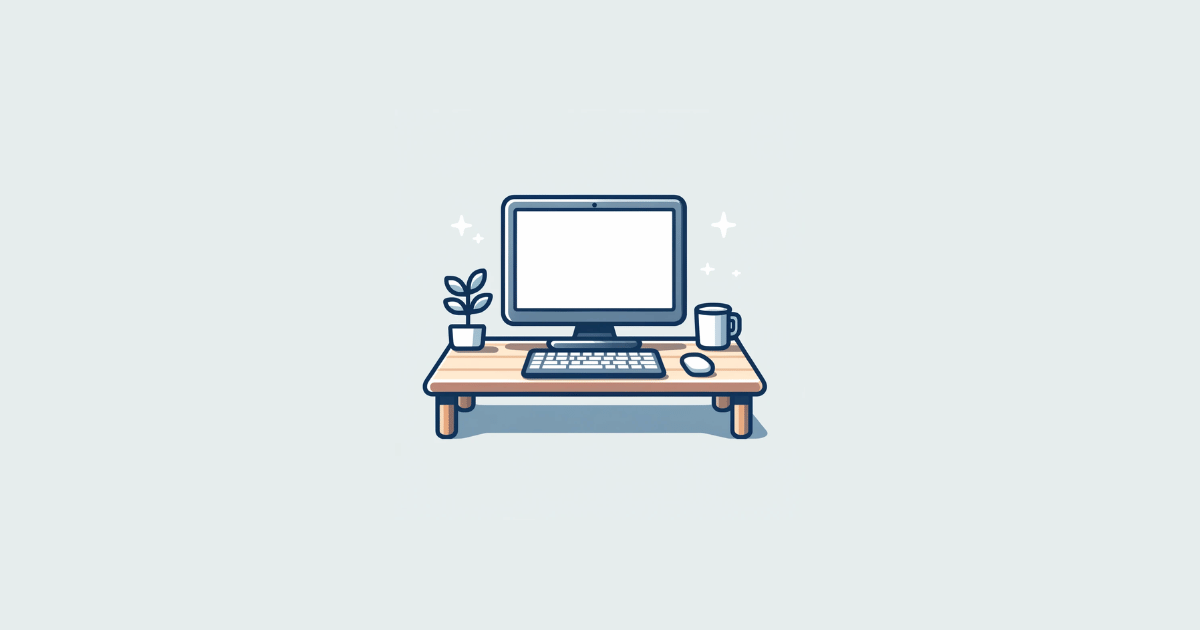Mematikan Firewall di Windows 10, dapat dilakukan dengan cepat dan mudah.
Bagi kalian pengguna PC/Laptop dengan sistem operasi Windows 10, pasti kalian pernah merasa terganggu pada antivirus bawaan dari Windows 10 yaitu Windows Defender.
Terkadang beberapa aplikasi atau software terdeteksi sebagai virus atau malware, oleh antivirus Windows Defender.
Padahal software tersebut tidak berbahaya dan bukan termasuk file bajakan.
Begitu juga ketika Firewall di Windows 10, ada beberapa game yang kadang tidak jalan, ketika Firewall di Windows 10 diaktifkan.
Untuk itu kita perlu menonaktifkan antivirus dan firewall baik itu sementara atau permanen di Windows 10.
Selengkapnya bisa simak cara mematikan antivirus dan firewall windows 10 berikut ini.
Cara Menonaktifkan Firewall di Windows 10 Permanen atau Sementara
Berikut cara mematikan firewall di Windows 10 secara sementara atau permanen:
- Langkah pertama untuk mematikan Windows firewall di Windows 10 yaitu dengan membuka Control Panel.
- Caranya itu kalian bisa buka “Control Panel” lewat pencarian di Start Menu Windows 10.
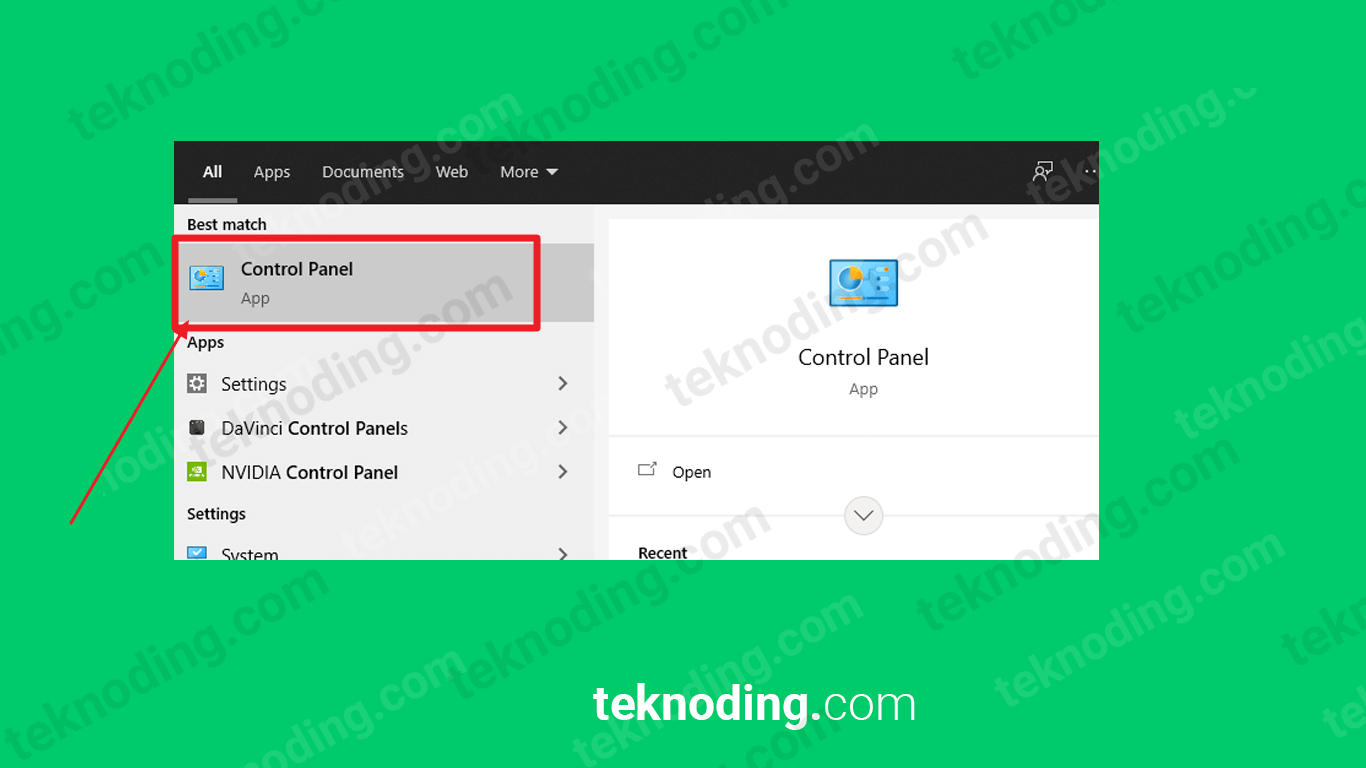
- Selanjutnya pada bagian Control Panel, kalian pilih Network and Internet > pilih Network and Sharing Center.
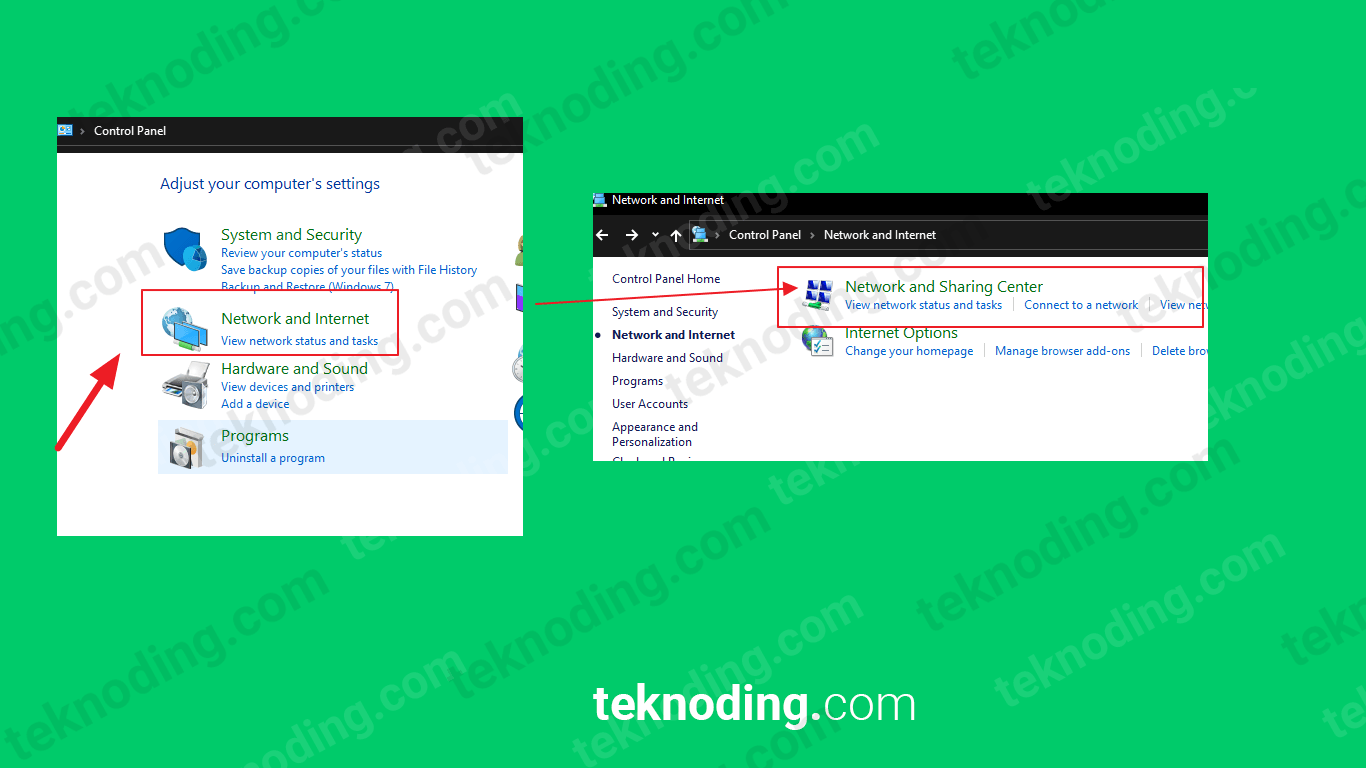
- Pada bagian Network and Sharing Center, kalian pilih Windows Defender Firewall, pada bagian pojok kiri.
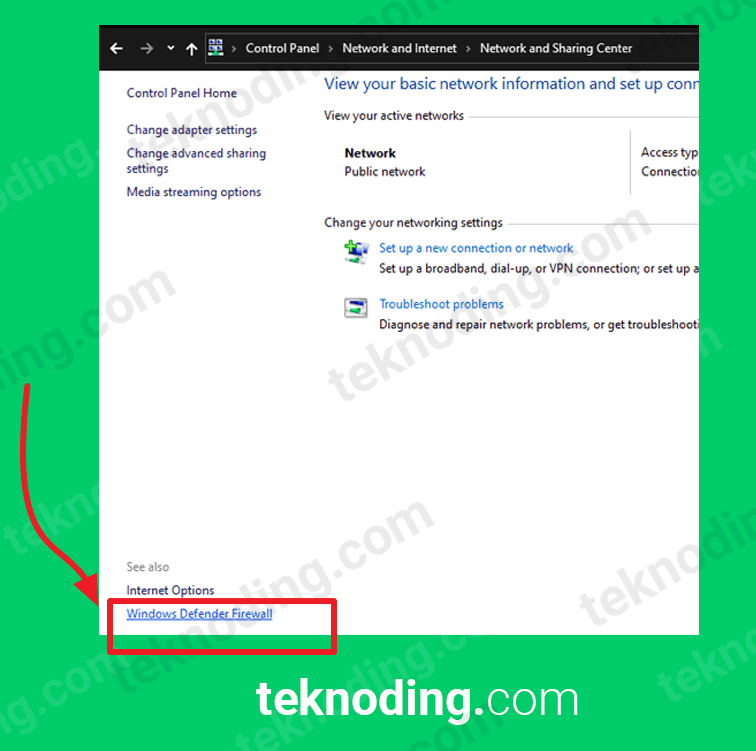
- Kemudian kalian pilih menu Turn Windows Defender Firewall on or off di sebelah kiri.

- Setelah itu kalian tinggal matikan Windows Defender Firewall, dengan memilih opsi Turn Off Windows Defender Firewall.
- Jika sudah pilih OK.
- Cara cepat untuk mengakses Windows Defender Firewall, kalian bisa tekan kombinasi tombol Windows + R.
- Lalu masukan kata kunci “firewall.cpl“.
- Tekan Enter.
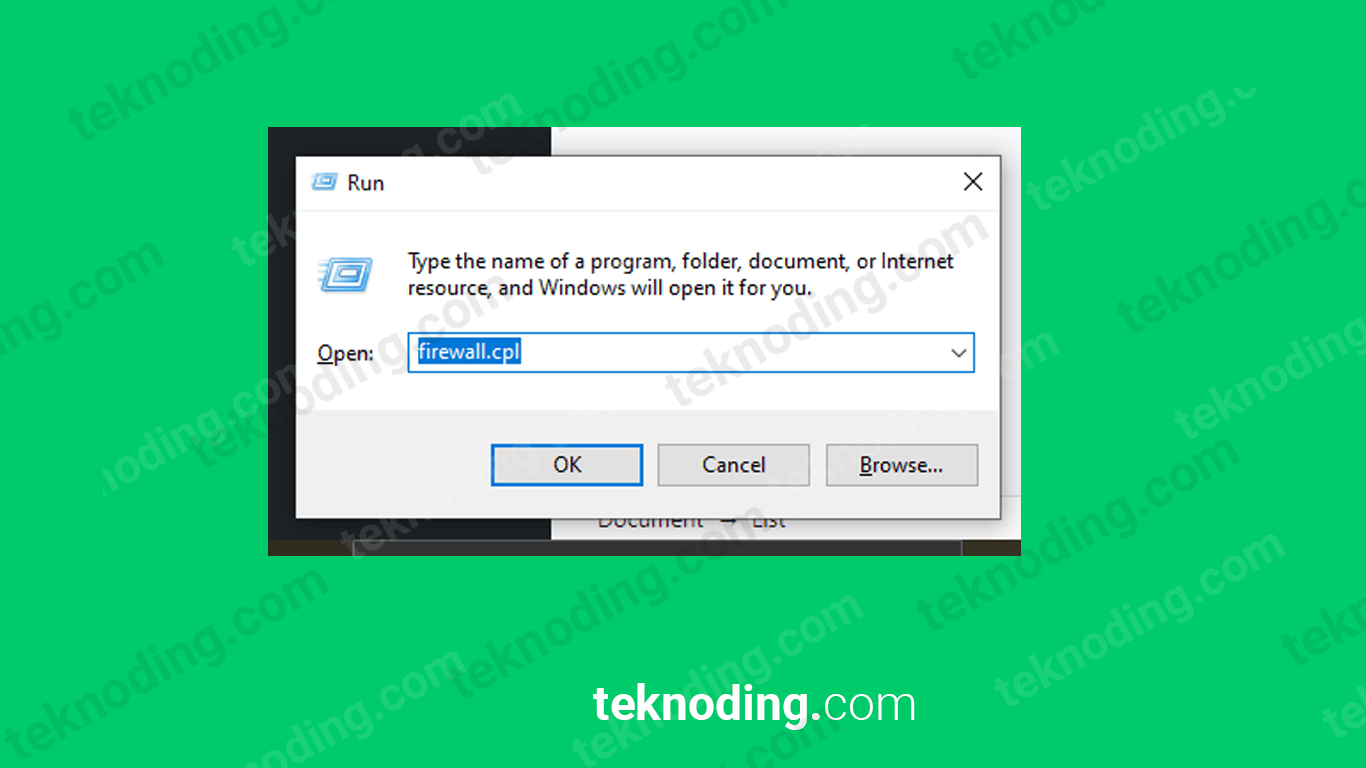
Menonaktifkan Windows Defender di Windows 10
Berikut cara mematikan antivirus windows defender di windows 10 secara sementara atau permanen :
- Hidupkan PC/Laptop Windows 10.
- Selanjutnya ketikan “Setttings” pada pencarian di Start Menu Windows 10.
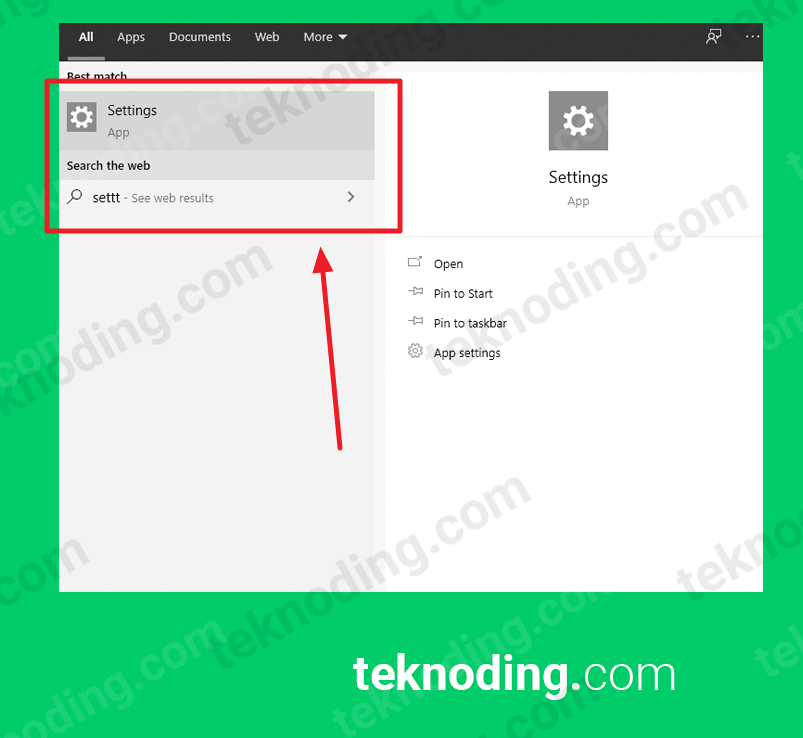
- Berikutnya pada bagian Windows Settings, kalian pilih menu Update & Security.
- Seperti pada gambar di bawah.
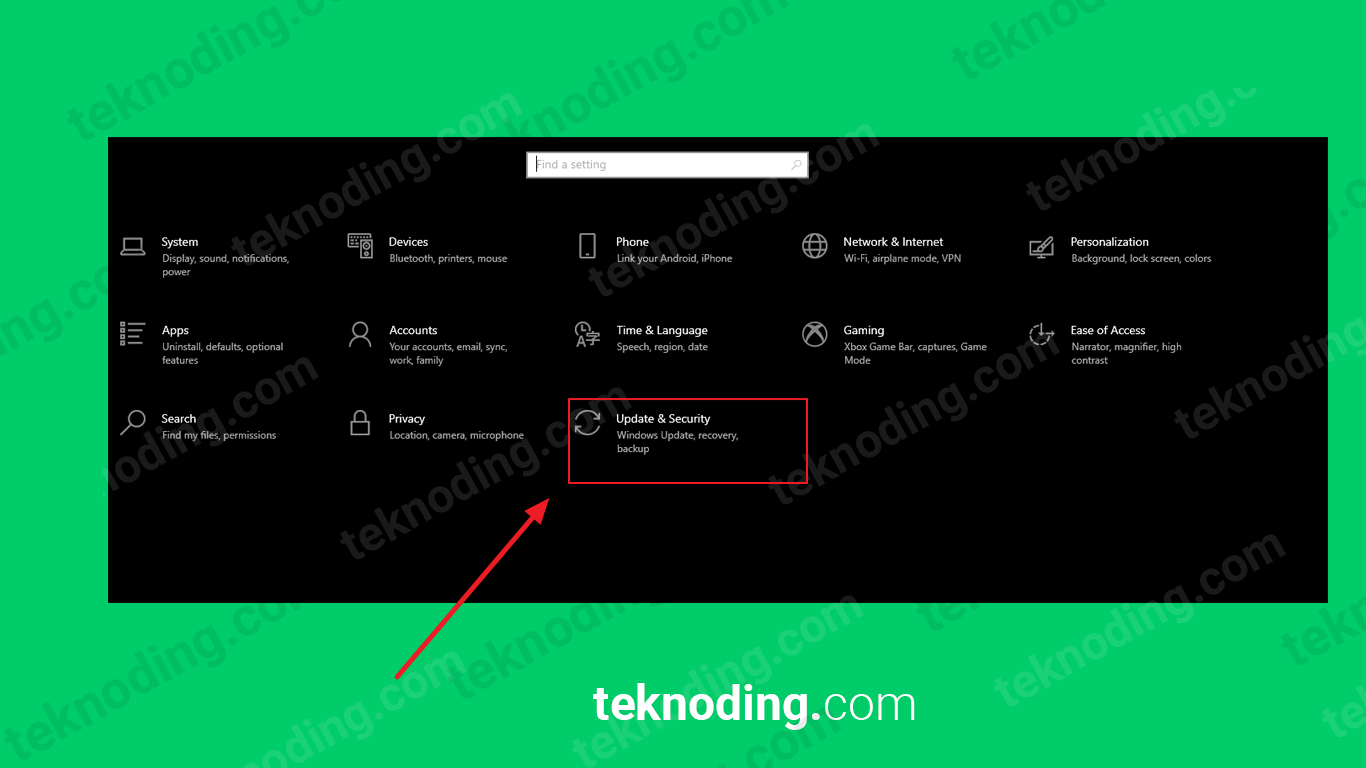
- Pada bagian Update & Security, kalian pilih Windows Security > lalu pilih tombol Open Windows Security.
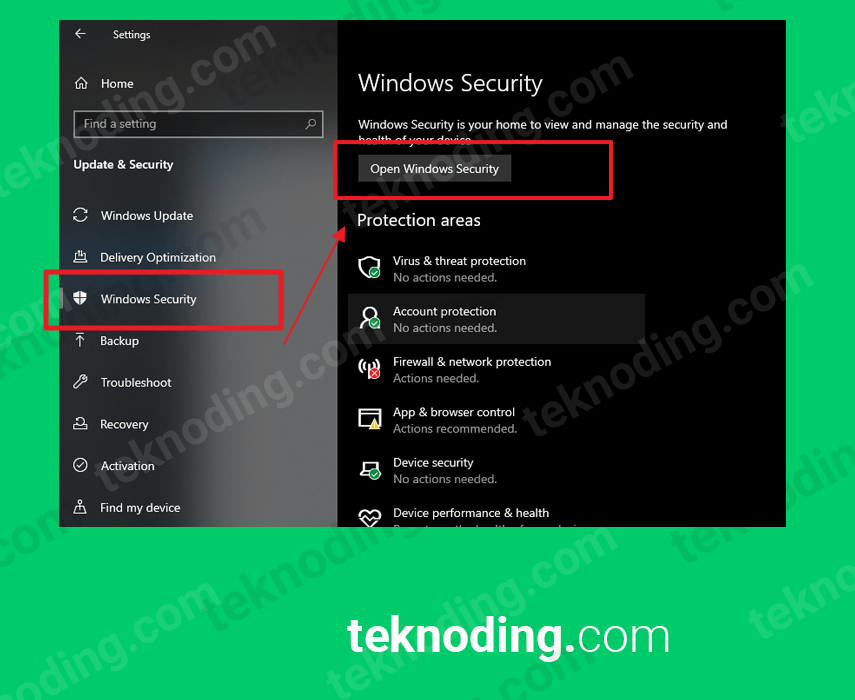
- Lalu pada bagian Windows Security, kalian pilih menu Virus & threat protection.
- Berikutnya pilih menu Manage settings.
- Setelah itu kalian bisa matikan semua settingan fitur, untuk mematikan antivirus windows defender di Windows 10. Baik itu secara permanen (biarkan selamanya) atau sementara (kalian bisa aktifkan kembali).
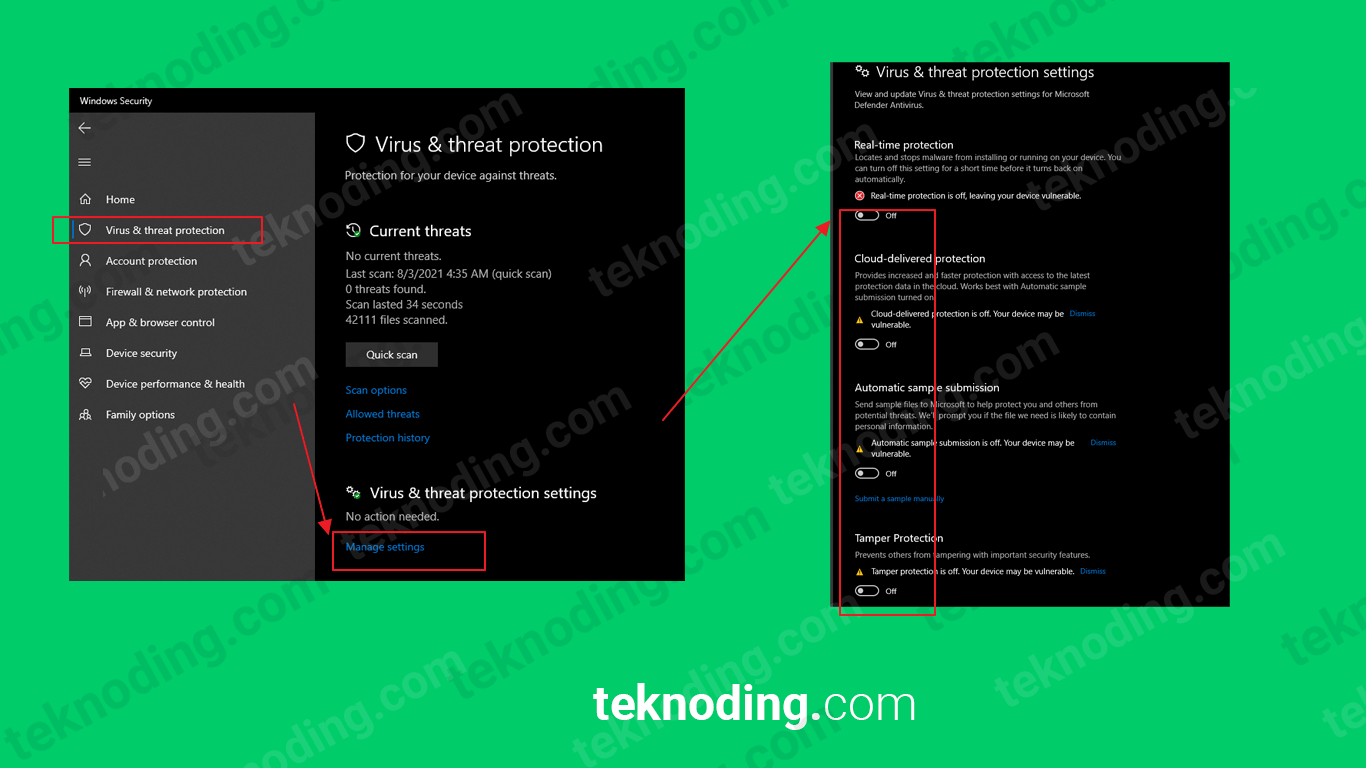
Itulah dia artikel tentang bagaimana cara mematikan antivirus dan firewall Windows 10. Semoga bisa membantu kalian, untuk yang mengalami masalah ketika Firewall dan Windows Defender di Windows 10 diaktifkan.